Win10关闭shift切换大小写的技巧
在Win10系统中,当我们开启通过“Caps Lock”来开启输入大写字母,此时再按下【Shift】键大写就会被关闭,非常的不便,在win7系统中重未有过,该怎么办呢?在参考网上的各种方法进行设置后依旧无效。小编在测试后最终找到了解决方法,在这里给大家分享下操作步骤!
方法:
1、首先将微软输入法删除(Win10系统 微软拼音输入法怎么卸载?);
2、点击任务栏的语言按钮 - 语言首选项 ;
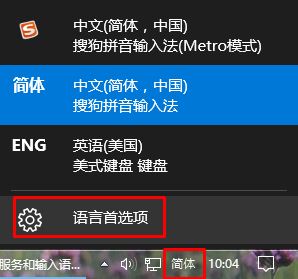
3、然后在右侧点击【其实日期、时间和区域设置】;
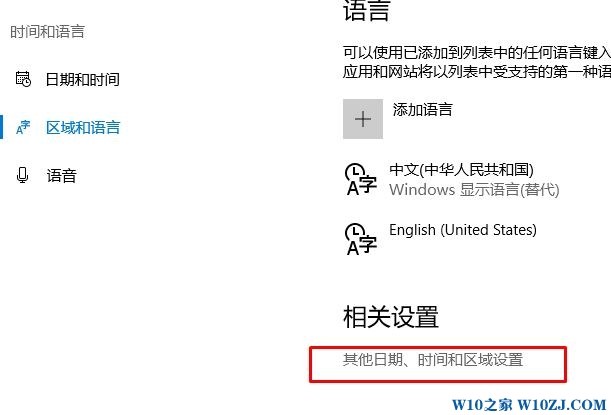
4、点击【语言】-【高级设置】;
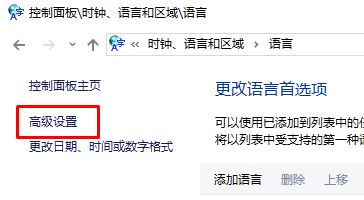
5、点击【更改语言栏热键】,如图:
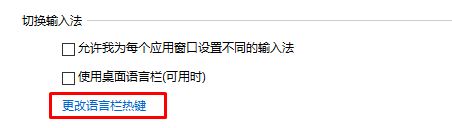
6、首先点选【按SHIFT 键】,接着选择【按 CAPS LOCK 键】,点击应用 - 确定;
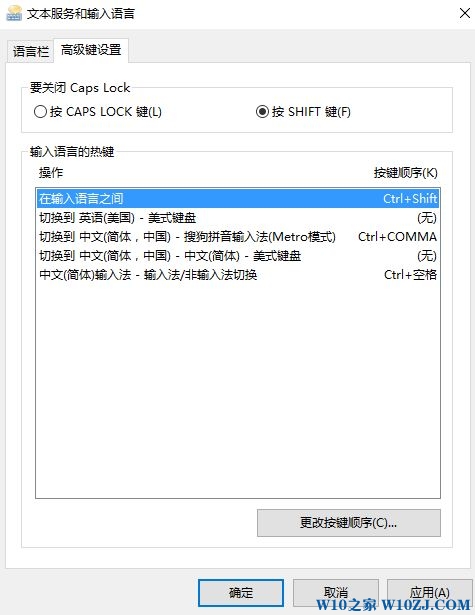
7、接下来就是设置你所需要的第三方输入法快捷键,如:搜狗输入法,在输入法悬浮栏上点击【工具】按钮-【设置属性】;
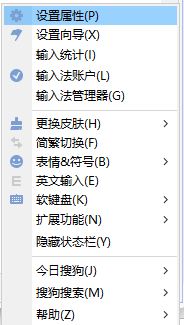
8、在左侧点击【按键】,在右侧中英文切换 下点击【不使用快捷键】 点击【应用】,【确定】即可!
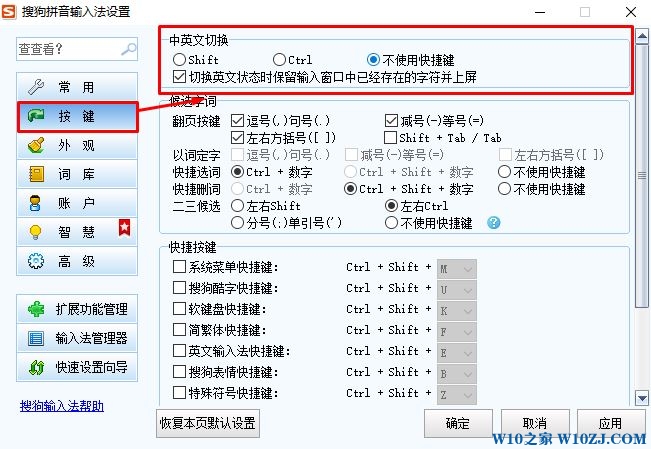
通过以上设置即可解决shift关闭大小写的问题!










 苏公网安备32032202000432
苏公网安备32032202000432